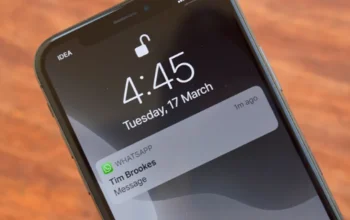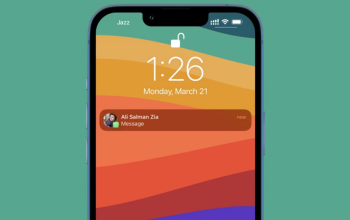Seiring berjalannya waktu, WhatsApp bisa jadi penuh dengan file sampah, seperti gambar, video, dan dokumen yang tidak terlalu penting. File-file ini bisa memakan banyak ruang penyimpanan di HP kamu. Tapi, jangan khawatir! Kamu tetap bisa menghapus file sampah tersebut tanpa takut kehilangan data penting.
Yuk, simak cara-cara mudah untuk membersihkan WhatsApp kamu tanpa khawatir kehilangan chat atau file yang penting!

5 Cara Hapus File Sampah di WhatsApp Tanpa Kehilangan Data
1. Apa Itu File Sampah di WhatsApp?
File sampah di WhatsApp biasanya berupa:
- Media yang sudah tidak diperlukan seperti foto, video, dan suara yang sudah lama diterima atau dikirim.
- Chat lama yang sudah tidak relevan lagi.
- Dokumen yang sudah dibaca dan tidak digunakan lagi.
Meskipun file-file ini tidak langsung muncul di chat, mereka tetap tersimpan di penyimpanan HP kamu dan bisa memenuhi ruang penyimpanan.
2. Cara Menghapus File Sampah di WhatsApp
Berikut beberapa cara untuk membersihkan file sampah di WhatsApp tanpa khawatir kehilangan data penting.
A. Menggunakan Fitur Manajemen Penyimpanan WhatsApp
WhatsApp memiliki fitur bawaan untuk membantu kamu mengelola penyimpanan. Berikut caranya:
- Buka WhatsApp dan masuk ke Pengaturan (Settings).
- Pilih Penyimpanan & Data > Manajemen Penyimpanan.
- Di sini, WhatsApp akan menunjukkan semua file yang memakan banyak ruang. Kamu bisa melihatnya berdasarkan chat tertentu atau jenis media (foto, video, dokumen).
- Pilih file yang ingin kamu hapus, tapi pastikan untuk memeriksa dulu, agar kamu gak menghapus data penting secara tidak sengaja.
- Setelah memilih, klik Hapus untuk membersihkan file sampah.
B. Menghapus Media yang Sudah Tidak Perlu Secara Manual
Kalau kamu mau lebih selektif, kamu bisa menghapus media yang sudah tidak perlu secara manual:
- Buka chat di WhatsApp.
- Tekan nama kontak atau grup untuk membuka Info Kontak atau Info Grup.
- Pilih Media Terkirim untuk melihat semua gambar, video, dan dokumen yang ada dalam chat tersebut.
- Pilih file yang ingin dihapus dan klik ikon tempat sampah untuk menghapusnya.
- Pastikan kamu hanya menghapus file yang benar-benar tidak perlu.
C. Hapus Cache WhatsApp
Cache adalah data sementara yang disimpan oleh aplikasi untuk mempercepat kinerja, namun kadang bisa memenuhi penyimpanan. Untuk menghapus cache WhatsApp, ikuti langkah-langkah berikut:
- Masuk ke Pengaturan > Aplikasi (Apps).
- Pilih WhatsApp dari daftar aplikasi.
- Pilih Penyimpanan > Hapus Cache.
Hapus cache akan mengosongkan ruang tanpa menghapus data chat atau media yang penting.
3. Backup Data Sebelum Menghapus
Sebelum menghapus file apapun di WhatsApp, pastikan kamu melakukan backup agar data chat yang penting tetap aman:
- Buka WhatsApp > Pengaturan > Chat > Cadangkan Chat.
- Pilih Cadangkan ke Google Drive atau Cadangkan ke Penyimpanan Lokal jika kamu ingin backup di penyimpanan HP.
- Setelah backup selesai, kamu bisa merasa lebih aman untuk menghapus file-file yang tidak perlu.
4. Gunakan Aplikasi Pihak Ketiga untuk Membersihkan Penyimpanan
Jika kamu merasa perlu bantuan lebih lanjut, ada banyak aplikasi pihak ketiga yang bisa membantu membersihkan file sampah tanpa merusak data penting. Beberapa aplikasi populer untuk membersihkan penyimpanan di HP adalah:
- Files by Google
- SD Maid
- CCleaner
Aplikasi ini membantu kamu untuk menemukan dan menghapus file yang tidak diperlukan tanpa khawatir kehilangan data penting.
5. Tips Menghindari File Sampah di WhatsApp
Agar WhatsApp kamu tetap bersih, coba lakukan beberapa hal berikut:
- Nonaktifkan unduhan otomatis untuk foto, video, dan audio. Caranya: Buka Pengaturan > Penyimpanan & Data > Unduhan Otomatis, lalu pilih “Jangan pernah” untuk file media.
- Hapus media yang tidak diperlukan setelah diterima, supaya penyimpanan tidak cepat penuh.
- Gunakan WhatsApp Web untuk mengirim atau menerima file, sehingga file tidak langsung tersimpan di HP.
Menghapus file sampah di WhatsApp tidak hanya membantu mempercepat kinerja HP, tapi juga menjaga penyimpanan tetap lega tanpa harus mengorbankan data penting.
Dengan menggunakan fitur bawaan WhatsApp atau aplikasi pihak ketiga, kamu bisa membersihkan ruang penyimpanan dengan aman dan mudah.
Jangan lupa untuk rutin melakukan backup agar chat penting tetap terjaga. Happy chatting tanpa khawatir ruang penyimpanan penuh!